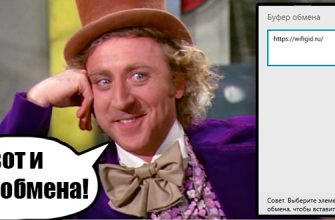Всем привет! Сегодня мы отвечаем на вопрос от нашего читателя, и звучит он так: как вкладку сайта закрепить на панели задач, чтобы постоянно иметь к нему доступ. Хочу сразу предупредить, а возможно и расстроить многих, но нормально это можно сделать только с помощью встроенного браузера Microsoft Edge.
С помощью других браузеров это возможно только в том случае, если у вас на панели нет ярлыка браузера, с помощью которого вы открываете сайты. Возможно, это ограничение есть в Windows, что стимулировать пользователей пользоваться браузером Edge? Возможно, но не будем вдаваться в глубины теории заговора. Ниже я распишу два варианта, а вы уже сами решите, что для вас наиболее удобно.
Способ 1: С помощью Microsoft Edge
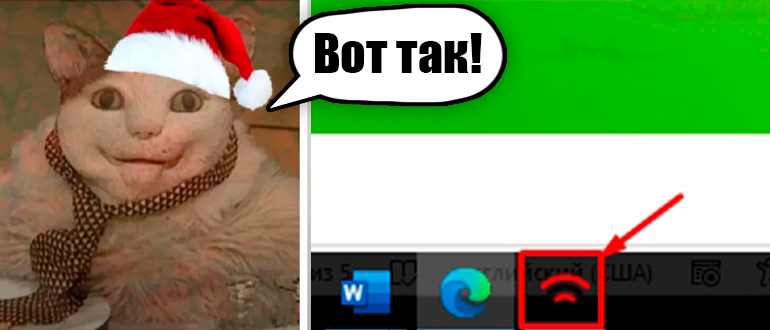
Самым простым вариантом будет закрепить ссылку на панели задач с помощью встроенного браузера Microsoft Edge, которые есть в последних Windows 10 и 11.
Читаем – какой браузер самый быстрый в Windows.
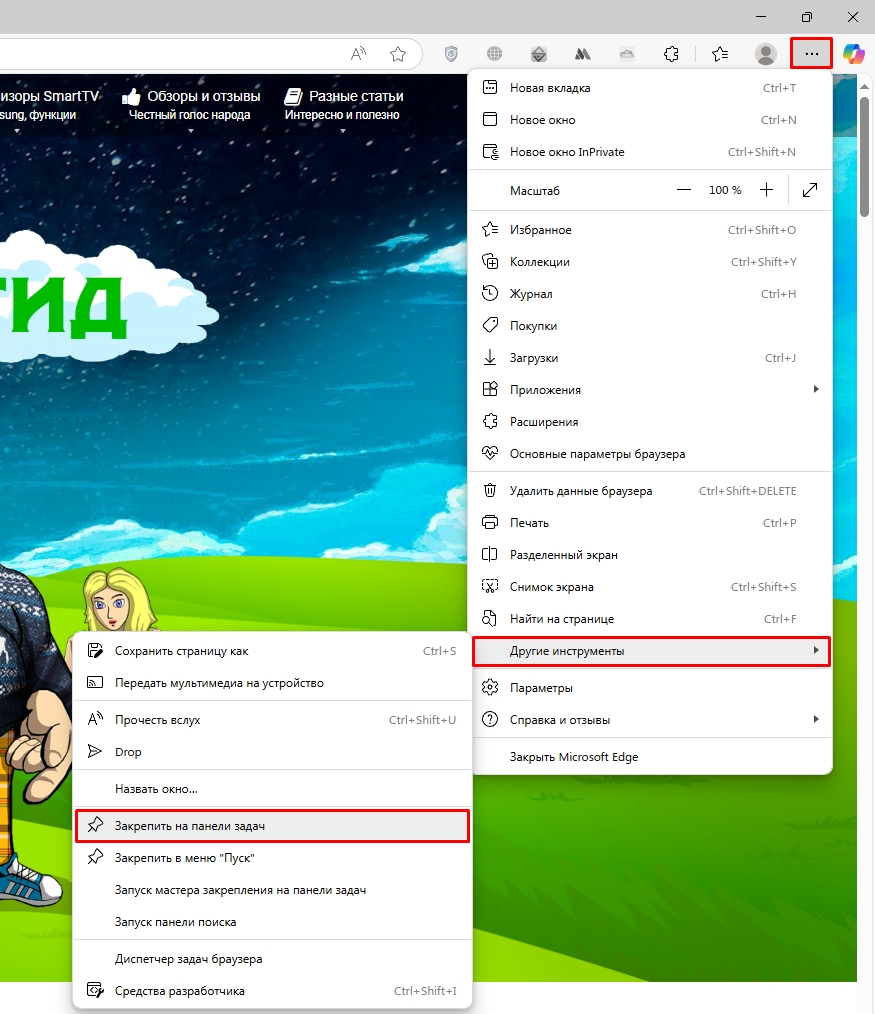
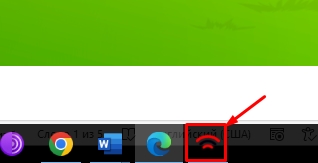
Способ 2: Другие браузеры
Со сторонними браузерами будет сложность. То есть если у вас уже закреплен ярлык того же Google Chrome на панели зада, то отдельно сделать ярлык сайта не получится, так как он будет привязан к браузеру. То есть красивая картинка, как с Microsoft Edge у нас не появится (держите это в голове). В любом случае вариант все же есть, и я о нем расскажу.
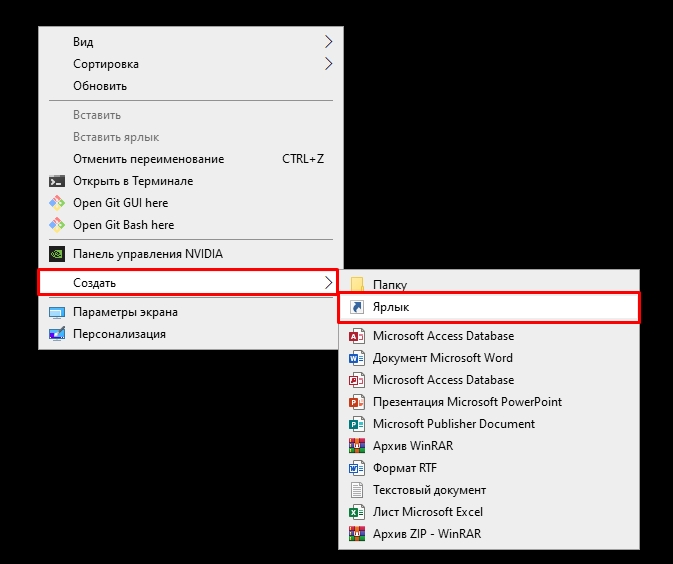
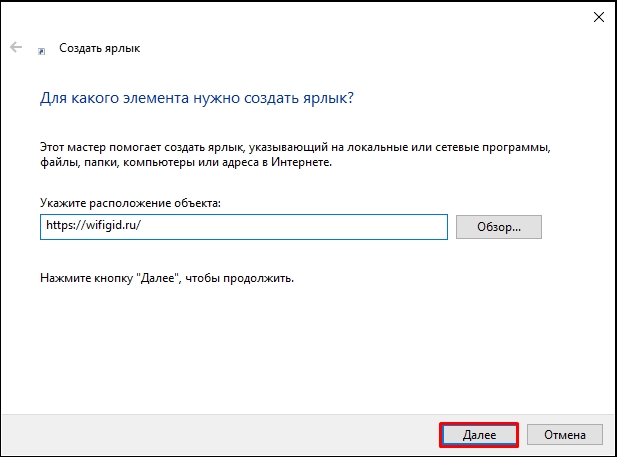
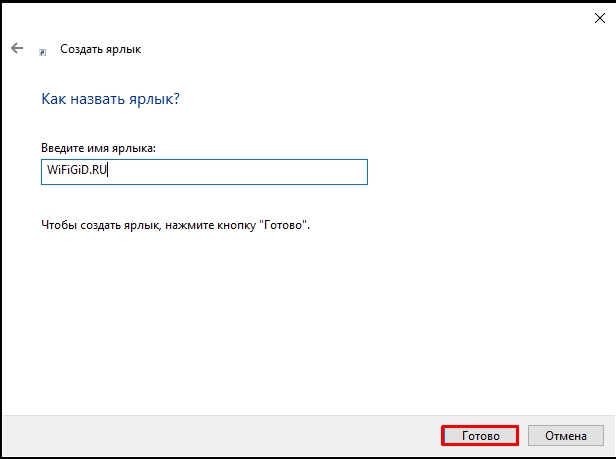
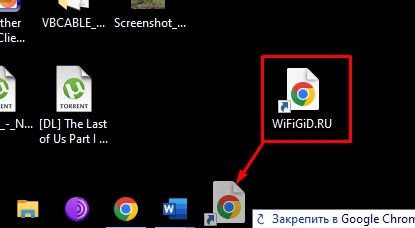
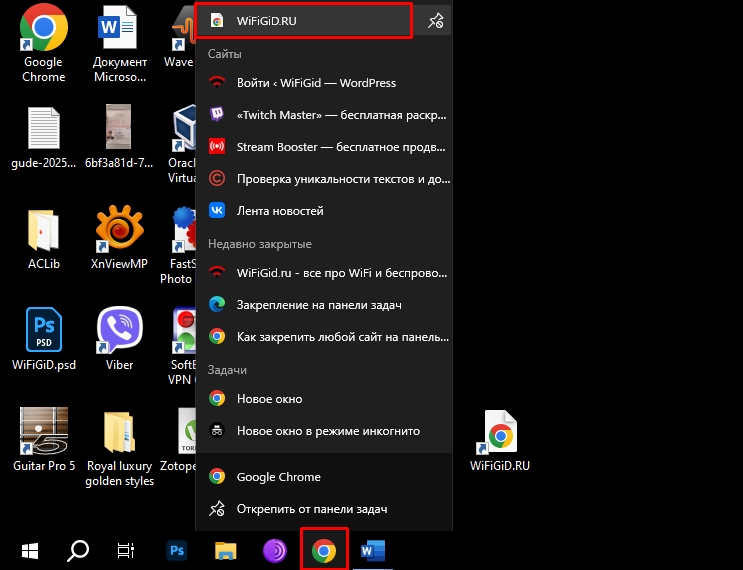
Есть ли какие-то выходы из этой ситуации? Первый и самый очевидный – оставьте ярлык сайта на рабочем столе. Второй – вы можете добавить этот сайт в закладки в верхнюю панель браузера. Почему в Windows не делает отдельный ярлык сайта в панели задач? Пока понять не могу, но возможно, когда-то разработчики добавят эту фишку.